Excel 拖动求平均值
excel是一款电子表格软件。直观的界面、出色的计算功能和图表工具,使它成为最流行的个人计算机数据处理软件。然而,仍然有不少用户对于一些操作不太熟悉,他们问道:怎样才能利用求平均值函数来计算平均值呢?小编今天给大家分享解决这个问题的方法。
具体如下:
1. 首先,打开电脑,找到Excel软件,点击进入主界面,打开相关表格文件,如图所示,接着选中想要计算出平均值的单元格。
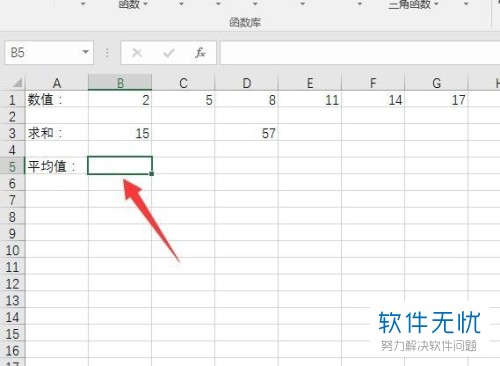
2. 第二步,在图中箭头的位置选择【插入函数】按钮。
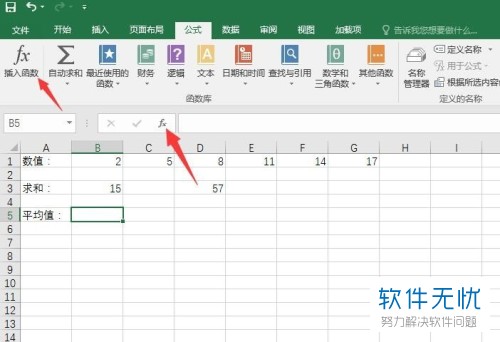
3. 第三步,请大家在刚刚选中的单元格中自动填上“=”号,并在新界面的“选择函数”中点击AVERAGE这一项。
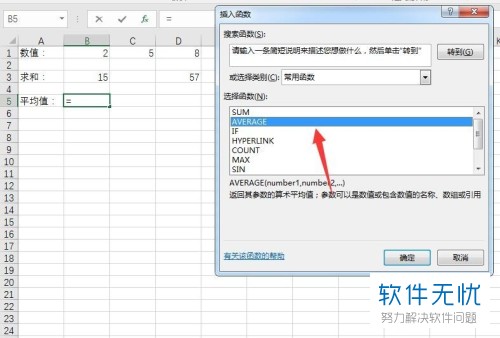
4. 第四步,接着,出现如图所示的新界面,请在参数框里填上想计算平均值的数据,完成后屏幕中自动出现下一个新的方框。
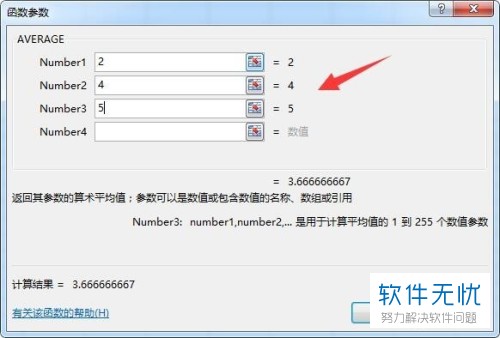
5. 其实上述方法的作用和直接在单元格里输入函数的方法相同,只是操作过程有所区别而已。
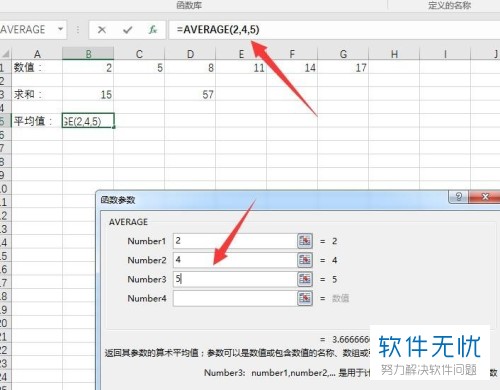
6. 接下来,我们选择图中箭头处的参数框右侧的这个按钮。
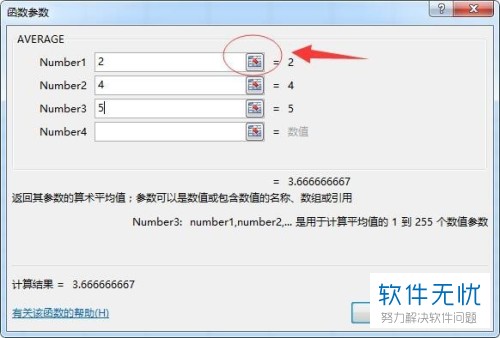
7. 第七步,此时屏幕中将会出现如图的函数小框,请大家移动鼠标进行单元格的选择。
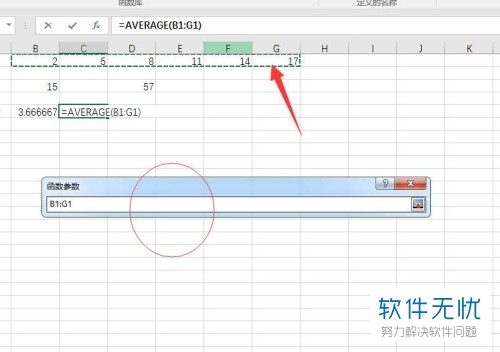
8. 第八步,操作完毕后就请大家选择图中箭头处的按钮,系统将返回刚刚的界面。
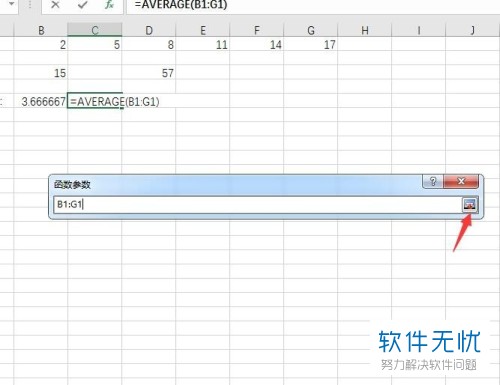
9. 最后,小伙伴们只需要再次确认一下即可。效果如图。
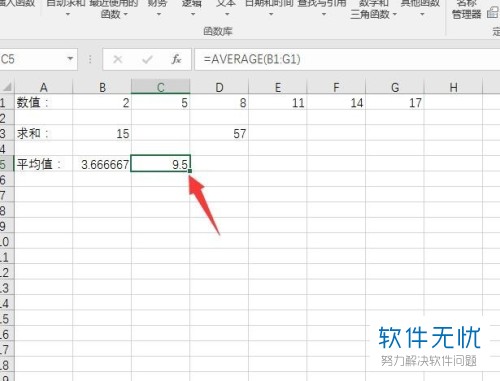
以上就是excel利用平均值函数计算平均值的方法。
分享:
相关推荐
- 【excel】 Excel如何自动求平均值的方法 04-22
- 【excel】 Excel拖动单元格到新位置后覆盖原内容 03-01
- 【其他】 在excel表格中如何使用函数求平均值呢? 07-27
- 【其他】 拖动填充柄在哪里设置 07-29
- 【excel】 excel表格中如何使用函数求平均值? 07-27
- 【excel】 Excel自动求平均值的函数公式教程 03-15
- 【其他】 在excel表格中如何求平均值? 09-19
- 【excel】 Excel自动求平均值的函数公式 12-06
- 【excel】 Excel自动求平均值函数公式 04-24
- 【excel】 Excel中用SUMIF函数实现按指定条件求平均值 10-07
本周热门
-
iphone序列号查询官方入口在哪里 2024/04/11
-
小鸡宝宝考考你今天的答案是什么 2024/04/22
-
b站在线观看人数在哪里 2024/04/17
-
番茄小说网页版入口免费阅读 2024/04/11
-
蚂蚁庄园今日答案 2024/04/22
-
微信表情是什么意思 2020/10/12
-
微信文件传输助手网页版网址 2024/04/19
-
抖音巨量百应登录入口在哪里? 2024/04/11
本月热门
-
iphone序列号查询官方入口在哪里 2024/04/11
-
小鸡宝宝考考你今天的答案是什么 2024/04/22
-
番茄小说网页版入口免费阅读 2024/04/11
-
蚂蚁庄园今日答案 2024/04/22
-
b站在线观看人数在哪里 2024/04/17
-
微信表情是什么意思 2020/10/12
-
抖音巨量百应登录入口在哪里? 2024/04/11
-
192.168.1.1登录入口地址 2020/03/20
-
输入手机号一键查询快递入口网址大全 2024/04/11
-
快影怎么剪辑视频 2024/04/18












